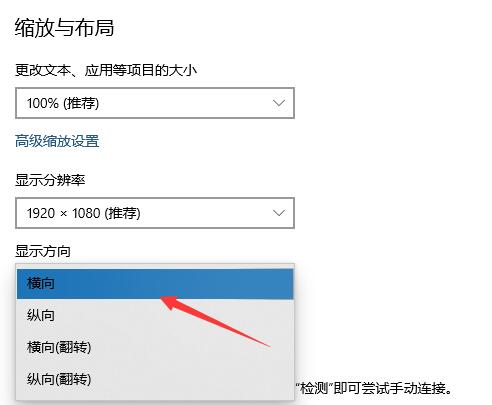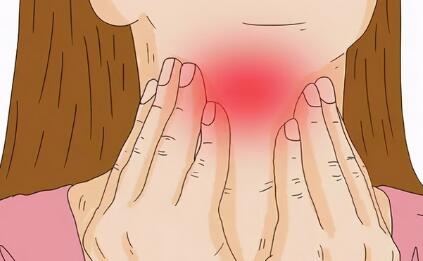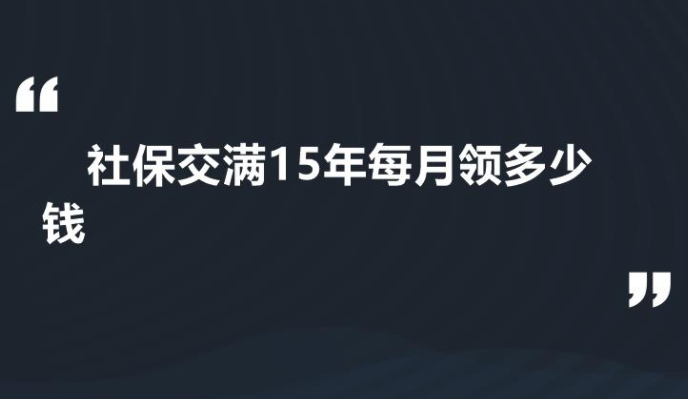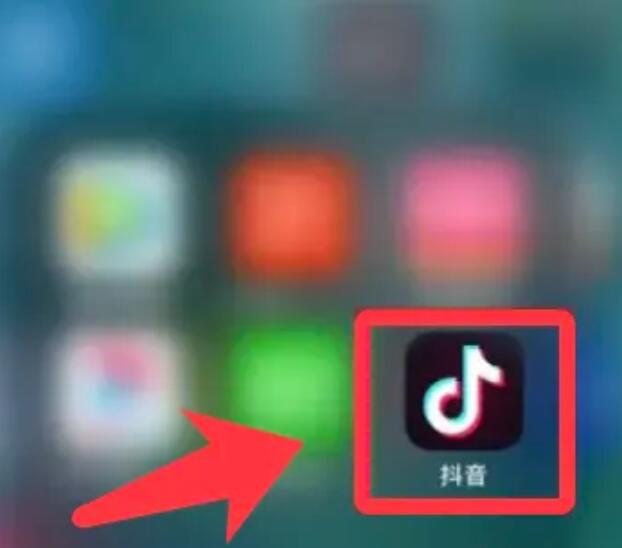我们在使用win10系统的时候,可能会遇到各种情况,比如屏幕上下颠倒。我们做什么呢下面小编就把win10屏幕倒过来和大家分享一下解决方案。遇到同样情况的朋友可以过来看看。
win10屏幕颠倒怎么办?
解决方案1:
首先,右键单击桌面——,然后单击显示设置。
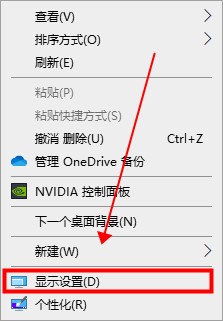 然后,在缩放和布局——显示方向——中选择横向。
然后,在缩放和布局——显示方向——中选择横向。
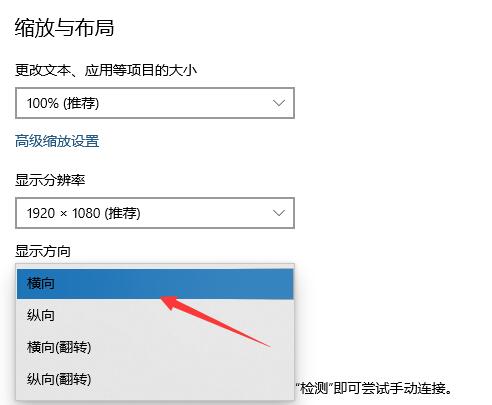 解决方案2:
解决方案2:
首先点击左下角的windows图片——,然后点击设置档位图标。
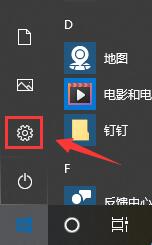 然后,在windows设置中,——单击系统设置。
然后,在windows设置中,——单击系统设置。
 接下来,单击缩放和布局——以设置显示方向——并选择横向。
接下来,单击缩放和布局——以设置显示方向——并选择横向。
 解决方案3:
解决方案3:
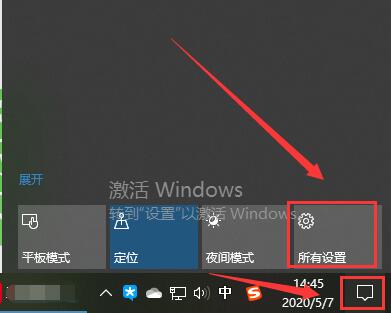 首先在windows设置中,——点击系统设置。
首先在windows设置中,——点击系统设置。
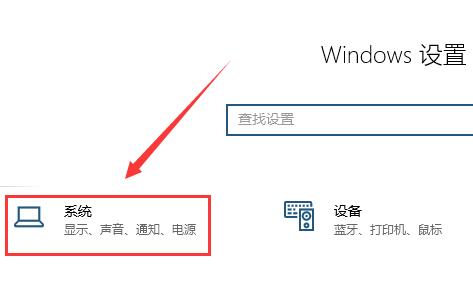 然后,单击缩放和布局——设置显示方向——并选择横向。
然后,单击缩放和布局——设置显示方向——并选择横向。